
下载app免费领取会员


文章来源:建筑科学
最近在做一个场地布置的Revit模型,需要从SketchUp中导出图片来贴图贴入revit中,SketchUp我接触的并不多,所以一开始有点无从下手,今天我就和大家简单的说一下具体的操作步骤。
首先打开SU的模型,找到你想导出的图片,在右边默认面板中找到“材料”选项栏,在“选择”选项卡中点取最右方的“样本颜料”,也就是一个画笔形状的按钮。然后点取你想导出的图片,这时候我们会看到鼠标箭头会从画笔形状变成一个油漆桶的样子。

之后在“材料”选项栏下点击“编辑”选项卡,这时可以看到我们所选取的图片的名称以及状态
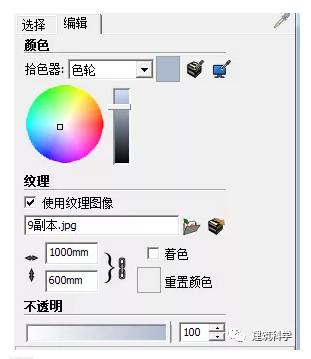
最后点击名称旁边的 按钮,这时候我们就把图片导出来了
按钮,这时候我们就把图片导出来了

将图片另存到你想要的地方,从SU导出图片的操作就结束了。
接下去就是将图片以贴图的方式导入Revit,点击“插入”面板下的“贴花”按钮,可以看到有“放置贴花”和“贴花类型”两个选项,我们先点击“贴花类型”

单击屏幕左下角的新建贴花选项

单击右上角的省略号按钮,找到要导入的图片,设置好参数,单击确定
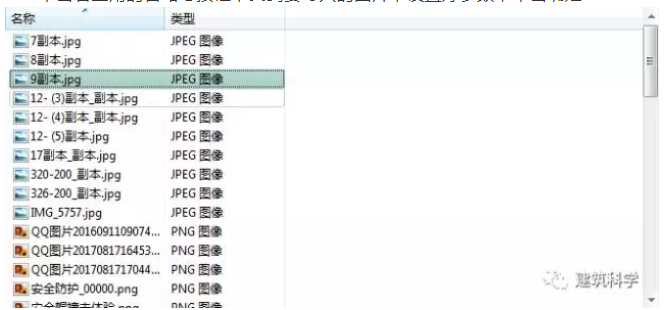
然后点击“贴花”选项卡下面的“放置贴花”,放置在你想放置的地方,调整好大小,这样就将图片导入Revit了。

Revit中文网作为国内知名BIM软件培训交流平台,几十万Revit软件爱好者和你一起学习Revit,不仅仅为广大用户提供相关BIM软件下载与相关行业资讯,同时也有部分网络培训与在线培训,欢迎广大用户咨询。
网校包含各类BIM课程320余套,各类学习资源270余种,是目前国内BIM类网校中课程最有深度、涵盖性最广、资源最为齐全的网校。网校课程包含Revit、Dynamo、Lumion、Navisworks、Civil 3D等几十种BIM相关软件的教学课程,专业涵盖土建、机电、装饰、市政、后期、开发等多个领域。
需要更多BIM考试教程或BIM视频教程,可以咨询客服获得更多免费Revit教学视频。
本文版权归腿腿教学网及原创作者所有,未经授权,谢绝转载。

下一篇:Revit技巧 | Revit怎么做预制桥梁建模?Revit+Dynamo:预制化桥梁的快速建模
推荐专题
- 趾板设计新方法:利用Civil3D和Revit玩转趾板参数化
- Revit教程 | Revit在平面视图如何范围显示的图文教程(文/柏慕哲)
- Revit教程 | Revit预算版之基本设置(稿/羊兆亮)
- 酒店项目BIM深化:空调机房(5.关于组合式空调箱设备的说明及精细度表达)
- 酒店项目BIM深化:空调机房(4.新建空调机房工程项目)
- 酒店项目BIM深化:空调机房(设备层空调机房系统图纸分析)
- 酒店项目BIM深化:空调机房(课程说明)
- 允匠装配式支架设计软件(Revit插件)——广大机电BIMer福利!
- 酒店项目BIM建模:暖通专业模型(模型后期处理)
- 酒店项目BIM建模:暖通专业模型(暖通水系统模型-下篇)
























































